Hiện nay, hầu hết các doanh nghiệp đều trải nghiệm Zalo Business với nhiều tính năng rất thú vị. Nếu bạn cũng quan tâm và muốn biết được cách đăng ký tài khoản business zalo được thực hiện như thế nào? Vậy bạn không nên bỏ qua những chia sẻ dưới đây từ Techcare Đà Nẵng. Chúng tôi xin hướng dẫn đến các bạn cách đăng ký Zalo Business trên điện thoại và máy tính. Hãy cùng theo dõi ngay nhé!
Lợi ích khi đăng ký tài khoản zalo business thành công là gì?
Nếu đăng ký tk business zalo thành công, các bạn sẽ nhận được rất nhiều lợi ích như sau:
- Tạo hồ sơ, thương hiệu trở nên chuyên nghiệp và uy tín hơn đối với khách hàng. Sẽ giúp cho khách hàng tin tưởng hơn vào các sản phẩm, dịch vụ tại doanh nghiệp của bạn.
- Hỗ trợ cho các doanh nghiệp tạo, quản lý cũng như phát triển Zalo Official Account hiệu quả. Giúp cho hoạt động truyền thông của doanh nghiệp đến khách hàng thông qua Zalo đạt được hiệu quả cao.
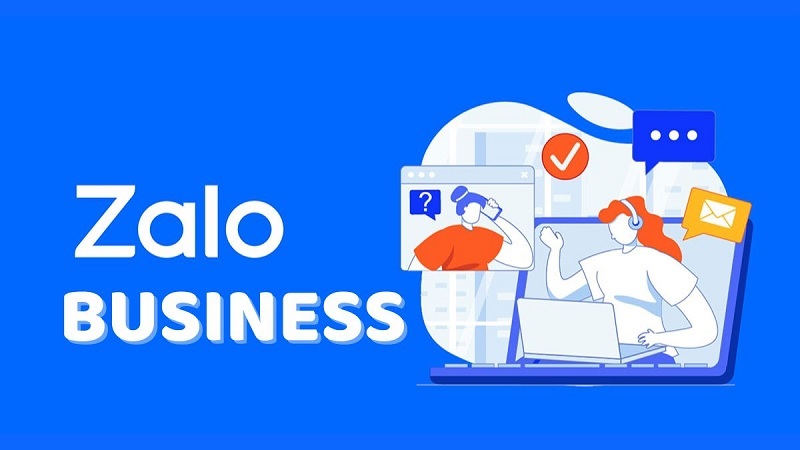
Lợi ích khi đăng ký tài khoản zalo business thành công là gì?
- Mức độ tiếp cận, quá trình tương tác và chăm sóc khách hàng của doanh nghiệp không chỉ tiết kiệm thời gian mà còn đạt được hiệu quả cao.
- Có thêm nhiều công cụ để đo lường, phân tích những dữ liệu thông qua chiến dịch truyền thông, bán hàng từ ứng dụng Zalo.
- Hỗ trợ nhiều công cụ như Quản lý, CRM, Marketing hay Thanh toán cho doanh nghiệp.
Tham khảo ngay:
Cách đăng ký tài khoản Business Zalo trên điện thoại và máy tính
Sau khi đã tìm hiểu cũng như có câu trả lời cho vấn đề đăng ký business zalo mang lại những lợi ích gì. Các bạn hãy tiếp tục cùng Techcare Đà Nẵng tìm hiểu xem cách đăng ký tài khoản business zalo được thực hiện như thế nào nhé!
Cách đăng ký Zalo Business trên điện thoại
Để thực hiện cách đăng ký tài khoản Business Zalo trên điện thoại, các bạn chỉ cần tiến hành các thao tác như sau:
Lưu ý: Các bạn chỉ thực hiện được cách đăng ký tài khoản zalo business trên điện thoại đối với phiên bản 22.05.02 trở lên cho Android và phiên bản 22.06.01 trở lên cho iOS.
Bước 1: Đầu tiên, bạn hãy truy cập vào Zalo Business trên điện thoại thông qua đường link sau đây: https://business.zalo.me
Sau đó, bạn chọn vào mục Khám phá ngay.
Bước 2: Tiếp theo, danh sách các gói dịch vụ sẽ được hiển thị. Bạn hãy chọn vào gói dịch vụ mà bạn muốn sử dụng để đăng ký. Hoặc bạn cũng có thể trải nghiệm thử thông qua mục Dùng thử miễn phí.
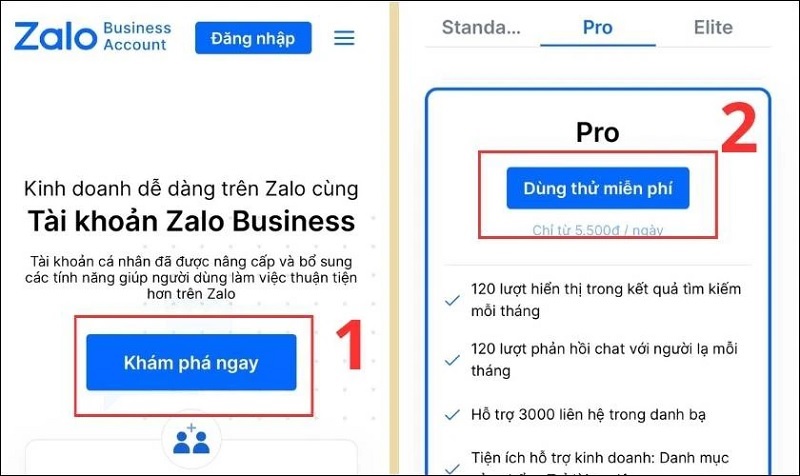
Chọn Dùng thử miễn phí
Bước 3: Tại cửa sổ mới hiển thị, bạn đăng nhập vào tài khoản bằng cách lần lượt nhập số điện thoại và mật khẩu vào. Hoặc bạn có thể tiến hành đăng nhập thông qua mã QR.
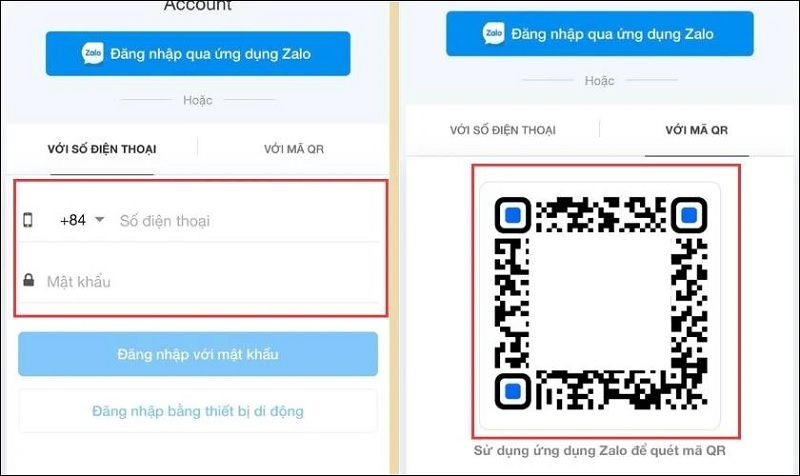
Nhập số điện thoại và mật khẩu vào
Bước 4: Lúc này, bạn sẽ nhận được thông báo từ Zalo về việc tài khoản đã được nâng cấp thành công. Cuối cùng, bạn chỉ cần chọn vào mục Tạo hồ sơ kinh doanh để cập nhật các thông tin cần thiết vào là được.
Như vậy là bạn đã thực hiện cách đăng ký Zalo Business trên điện thoại thành công!
Cách đăng ký Zalo Business trên máy tính
Đối với trường hợp bạn muốn đăng ký tài khoản business zalo trên máy tính, bạn hãy thực hiện theo các thao tác đơn giản như sau:
Lưu ý: Chỉ có Zalo PC từ phiên bản 22.06.01 trở lên mới được hỗ trợ tính năng đăng ký business zalo.
Bước 1: Cũng tương tự như trên điện thoại, bạn hãy truy cập vào đường link https://business.zalo.me rồi chọn vào mục Khám phá ngay.

Chọn vào mục Khám phá ngay
Bước 2: Sau đó, bạn hãy chọn gói dịch vụ phù hợp với nhu cầu sử dụng. Chọn Dùng thử miễn phí để tiếp tục.
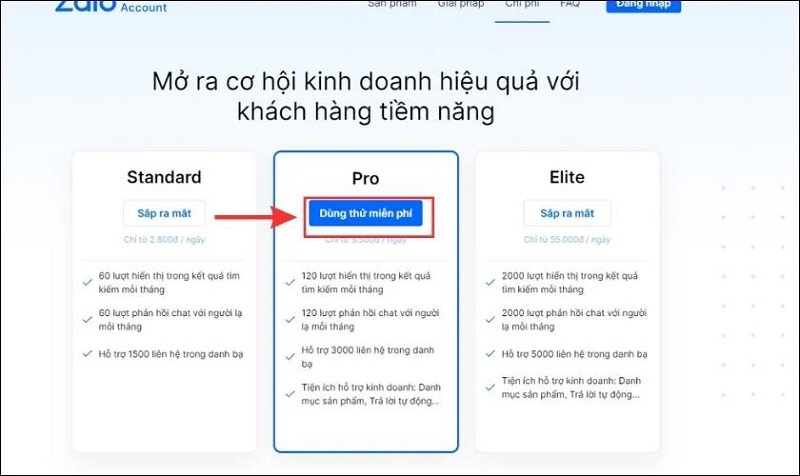
Chọn Dùng thử miễn phí
Bước 3: Tiếp theo, bạn hãy đăng nhập vào tài khoản Zalo thông qua số điện thoại hoặc quét mã QR.
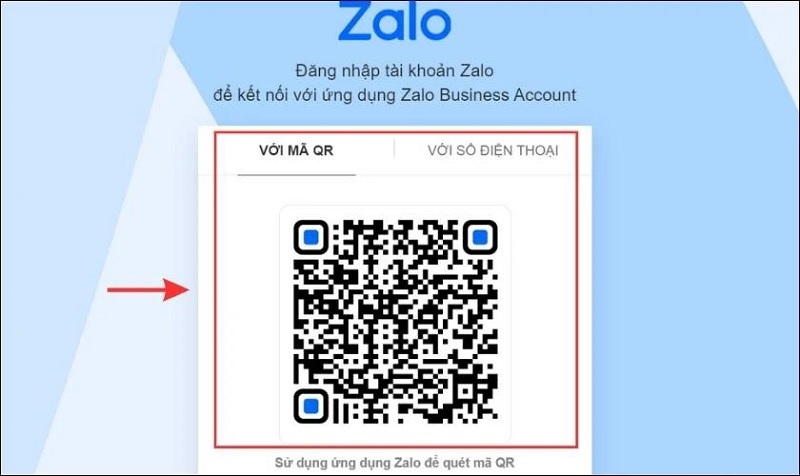
Đăng nhập vào tài khoản Zalo
Bước 4: Ngay sau đó, bạn sẽ nhận được thông báo liên quan đến việc nâng cấp tài khoản Zalo Business hoàn tất. Lúc này, bạn chỉ cần thực hiện cập nhật hồ sơ cho tài khoản và bắt đầu kinh doanh trên ứng dụng này.
Như vậy là Techcare Đà Nẵng đã hướng dẫn đến các bạn cách đăng ký Zalo Business trên điện thoại và máy tính đơn giản nhất. Chúc các bạn thực hiện thành công để hỗ trợ cho quá trình kinh doanh hiệu quả hơn nhé!











